Hoe de installatie van Windows 11 2023 Update schoon te maken met behulp van een opstartbare USB
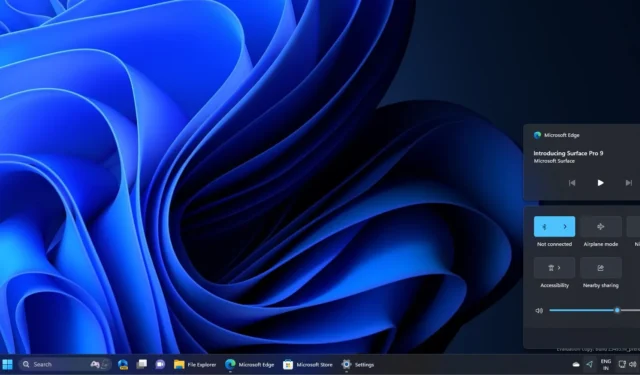
U kunt Windows 11 2023 Update, ook bekend als Windows 11 23H2, schoon installeren met behulp van de Media Creation Tool en Windows 11 ISO-bestanden . Een schone installatie is het proces waarbij alles wordt gestart met een nieuw exemplaar van Windows 11 2023 Update. Dit proces kan de prestaties van apps en het besturingssysteem zelf verbeteren en zelfs problemen oplossen.
BELANGRIJKSTE PUNTEN
- U kunt een schone installatie van de Windows 11 2023 Update uitvoeren met behulp van de Media Creation Tool. Dit omvat het downloaden van de tool van de website van Microsoft, het maken van een opstartbare USB-flashdrive of ISO-bestand en het volgen van de instructies op het scherm om het besturingssysteem te installeren.
- Als alternatief kunt u voor de installatie een opstartbare USB-stick gebruiken. Tools zoals Rufus kunnen helpen bij het maken van een opstartbare schijf. Het proces omvat het opstarten vanaf de USB, het kiezen van installatievoorkeuren, het formatteren van de schijf waarop Windows zal worden geïnstalleerd en het volgen van de stappen om de installatie te voltooien.
- De update introduceert verschillende functies, waaronder Microsoft Copilot (vergelijkbaar met ChatGPT), verbeteringen aan het Start-menu, degroepering en labels van de taakbalk, en een nieuwe galerijfunctie in Verkenner. Er zijn ook verbeteringen in de systeeminstellingen, zoals automatisch kleurbeheer voor afbeeldingen.
Windows 10 2023 Update is de nieuwste versie van Windows en kan worden geïnstalleerd via Windows Update, maar sommigen van u kunnen tijdens of na de installatie tegen problemen aanlopen. Sommigen hebben bijvoorbeeld na de update potentiële problemen met de bestandsverkenner en de taakbalk gemeld.
Gelukkig is het mogelijk om een schone installatie van Windows 11 2023 Update (23H2) uit te voeren, waarbij u alle bestanden en mappen van uw systeem verwijdert en een nieuw exemplaar van Windows installeert. De handigste methode om een schone installatie op uw systeem uit te voeren is via een opstartbare USB-drive.
Schone installatie van Windows 11 2023 Update met behulp van Media Creation Tool
Met de Media Creation-tool voor Windows 11 kunt u alleen een USB-station of een ISO-bestand maken, dat kan worden gebruikt voor een schone installatie van het besturingssysteem.
Volg deze stappen om Windows 11 2023 Update opnieuw te installeren met Media Creation Tool:
- Ga naar de pagina Windows 11 downloaden op de website van Microsoft.
- De tweede optie is het maken van Windows 11-installatiemedia. Selecteer onder dat gedeelte Nu downloaden .
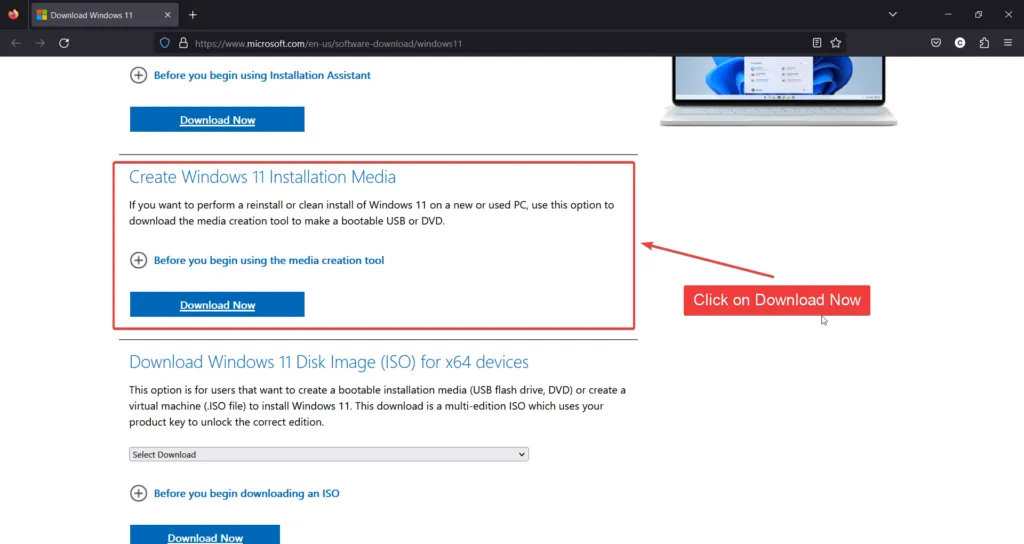
- Open het gedownloade mediacreationtool.exe, scrol omlaag naar het einde van de licentie en klik op Accepteren .
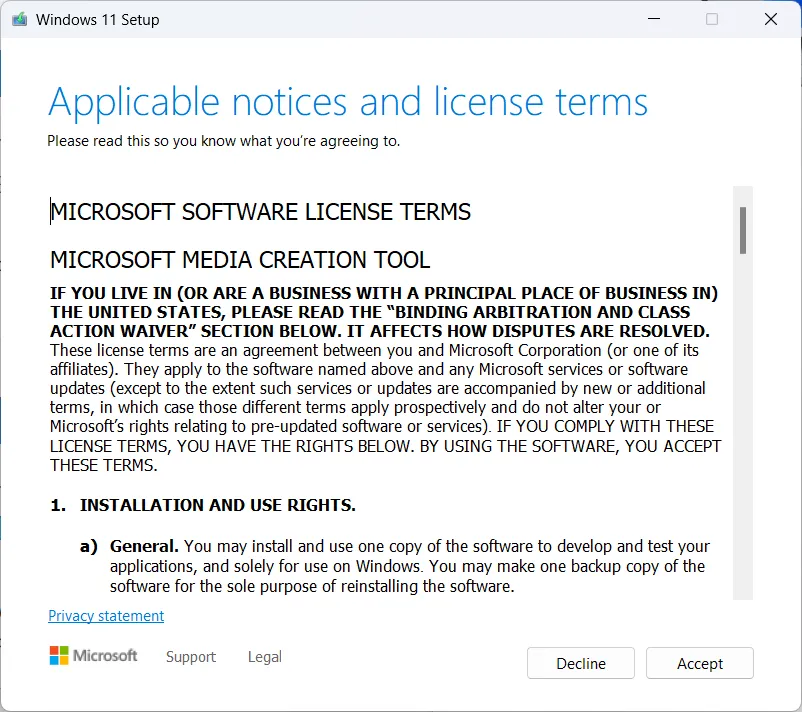
- Klik op Volgende, kies taal en editie en klik op Volgende .
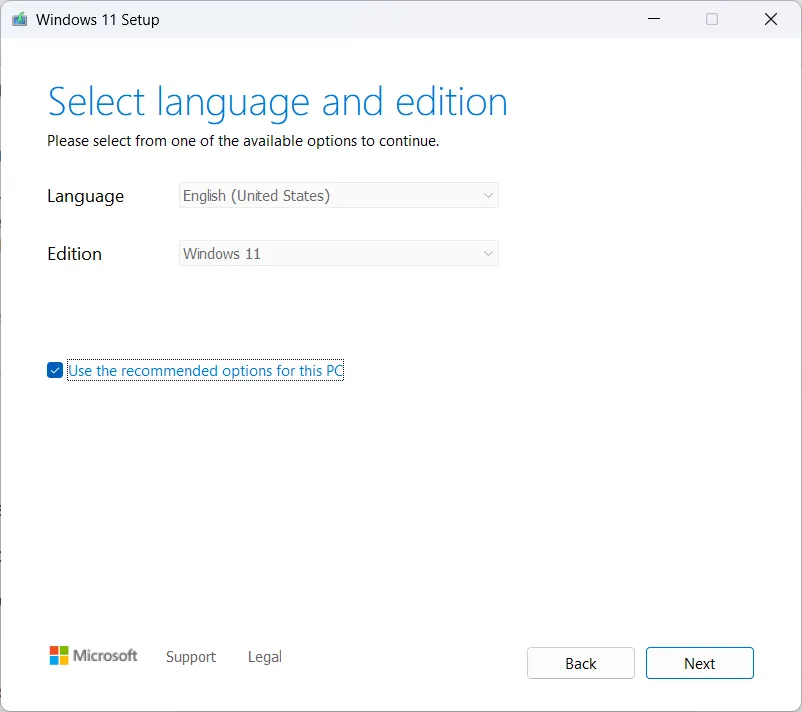
- Plaats een USB-flashstation in uw computer, selecteer USB-flashstation en klik op Volgende . Of
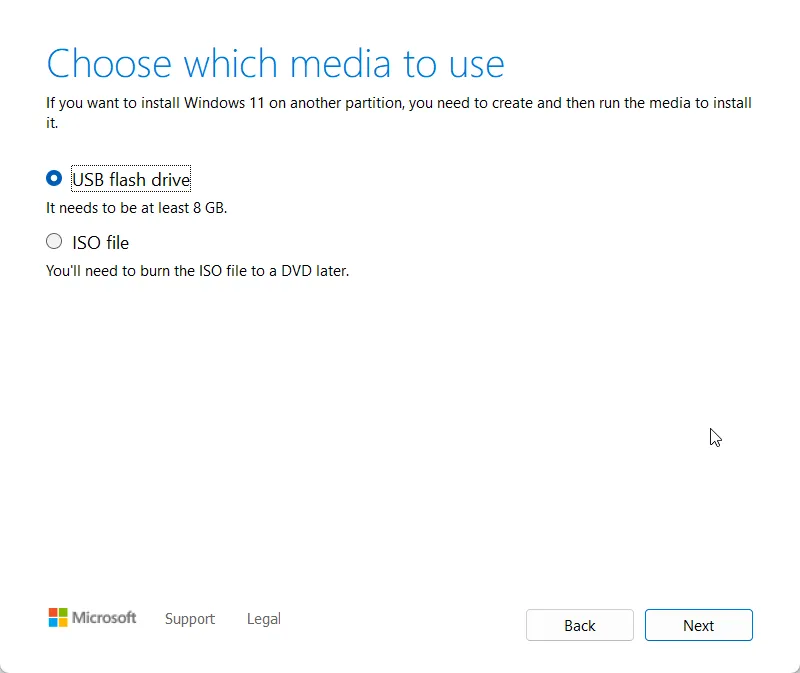
- Klik nogmaals op Volgende en de nieuwste versie van Windows wordt naar de USB-stick gedownload. U kunt ook op het ISO-bestand klikken , het bestand opslaan en setup.exe openen om een schone installatie uit te voeren.
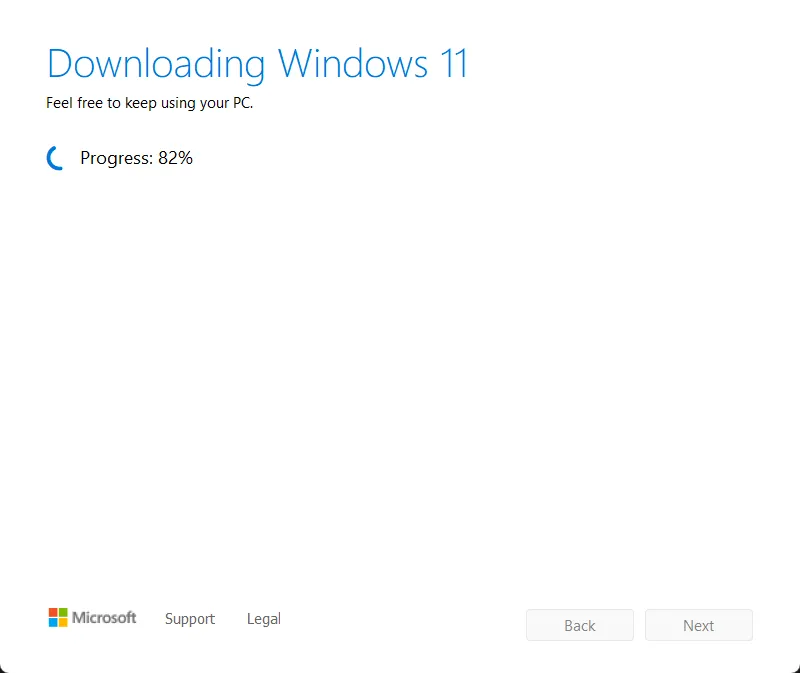
- Zodra de opstartbare schijf is gemaakt, klikt u op Voltooien .
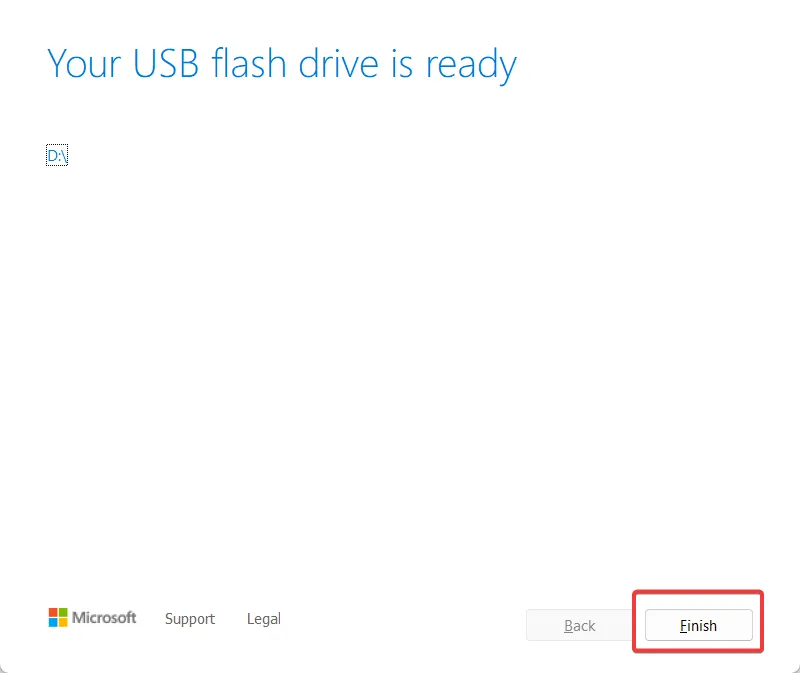
- Nadat de schijf is gemaakt, opent u de map USB-flashdrive. Dubbelklik op het installatiebestand .
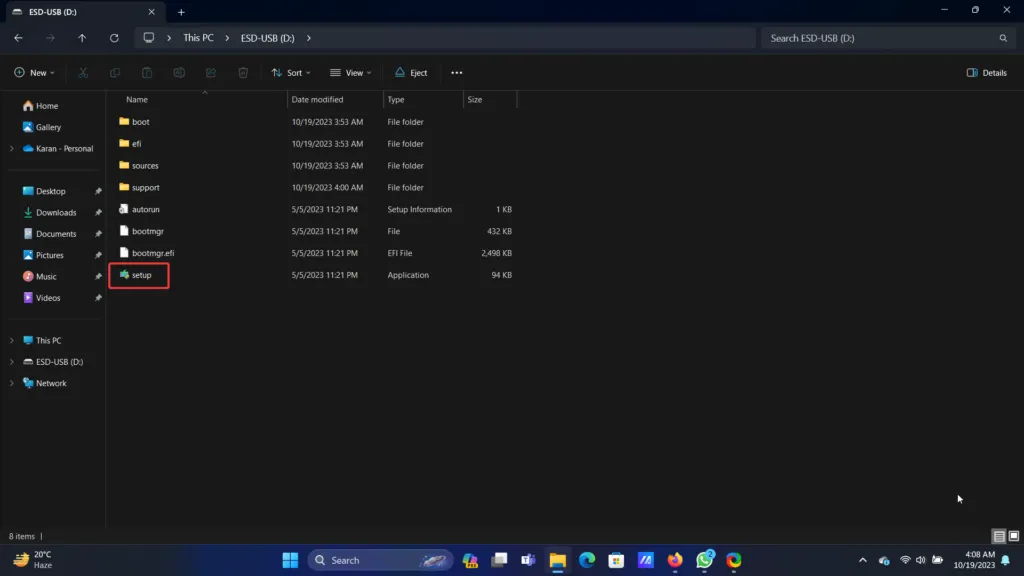
- Klik op Volgende .
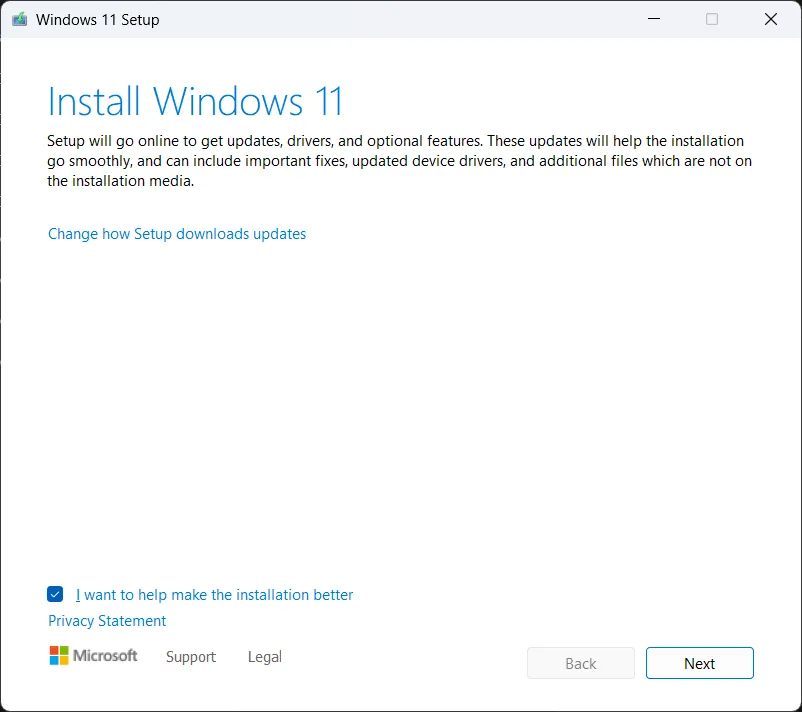
- Accepteer de overeenkomst.
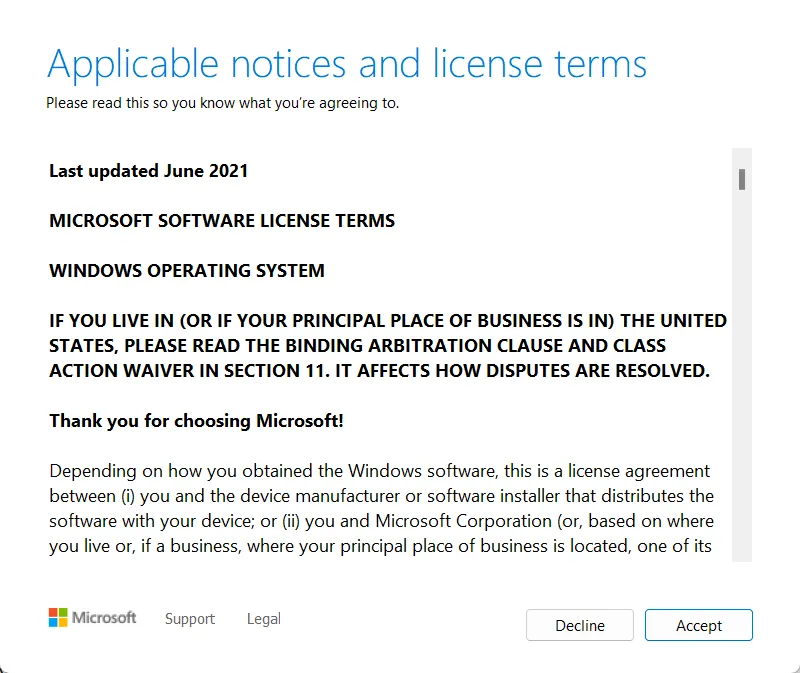
- Op de pagina Klaar om te installeren klikt u op Installeren .
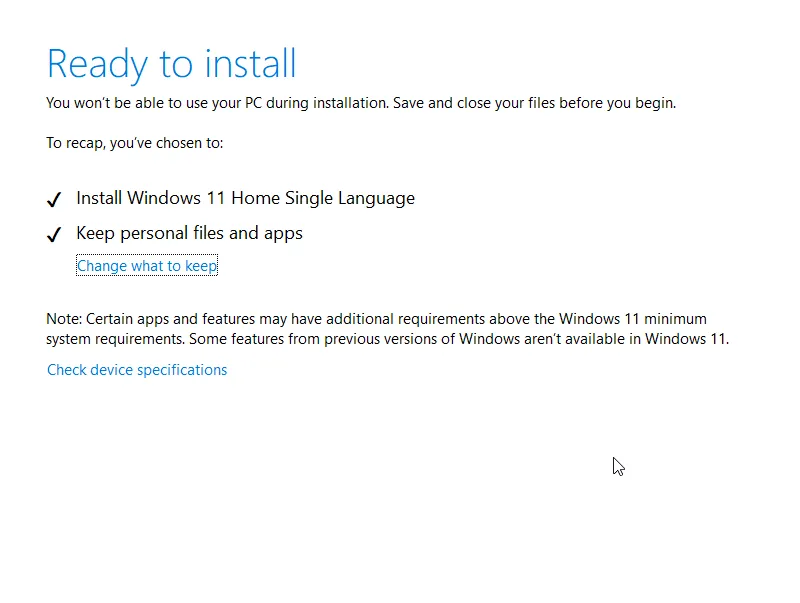
- De installatieprocedure wordt gestart.
U kunt het opstartbare USB-station gebruiken om het besturingssysteem opnieuw te installeren. Of u kunt de . ISO-bestand en dubbelklik op setup.exe om Windows ter plaatse en schoon te installeren.
Schone installatie van Windows 11 23H2 met behulp van opstartbare USB
Om een opstartbare pen drive te maken, kunt u de Media Creation Tool gebruiken zoals hierboven aangegeven, of u kunt ook software van derden gebruiken, genaamd Rufus .
Volg deze stappen om Windows 11 2023 Update op te starten met behulp van de opstartbare versie:
- Sluit de opstartbare USB-stick aan en start uw systeem opnieuw op (of schakel AAN).
- U krijgt de mogelijkheid om op de toets te drukken om door te gaan. Druk op een willekeurige toets.
- Selecteer de taal, het tijd- en valutaformaat, de toetsenbordtaal en klik op Doorgaan .
- Klik op Nu installeren .
- Als er om een productsleutel wordt gevraagd, klikt u op Ik heb deze niet.
- Selecteer de versie van Windows 11 die u wilt installeren, vink het selectievakje aan dat hoort bij Ik accepteer de licentievoorwaarden en klik op Volgende .
- Op de volgende pagina selecteert u Aangepast: Alleen Windows installeren . Deze optie zorgt ervoor dat alle gegevens van uw systeem worden verwijderd.
- Selecteer de schijven die u wilt aanmaken en klik op Volgende .
- Selecteer nu Station 0 Niet-toegewezen ruimte (die C: station vertegenwoordigt) als het station waarop u versie 23H2 voor Windows 11 wilt installeren.
- Klik op Volgende .
- Dit was het proces voor het bevestigen van een schone installatie op uw systeem. Verderop is deze procedure algemeen voor Windows-installaties.
- Kies uw land en klik op Ja .
- Selecteer de toetsenbordtaal en klik op Volgende .
- Typ de gebruikersnaam voor uw systeem en klik op Volgende .
- Selecteer Instellen voor persoonlijk gebruik (ervan uitgaande dat het geen werkcomputer is) en klik op Volgende .
- Meld u aan met de inloggegevens van uw Microsoft-account.
- Selecteer Een pincode maken .
- Voer een pincode van vier cijfers in en klik op OK .
- Selecteer Instellen als nieuw apparaat en klik op Volgende .
- Kies uw privacy-instellingen, klik op Volgende en vervolgens op Accepteren voor de overeenkomst.
- Kies uw aangepaste ervaringen en klik op Volgende .
- Selecteer Geen back-up maken van mijn bestanden en klik op Volgende . Als u de andere optie selecteert, maakt het systeem een back-up van uw bestanden op het bureaublad, documenten en afbeeldingen naar de map OneDrive.
- Klik op Volgende .
- Klik op de installatiepagina van Microsoft 365 op Nee, bedankt . Je kunt het later instellen.
Wat is er nieuw in de Windows 11 2023-update?
Hier zijn alle belangrijke wijzigingen in de Windows 11 2023 Update:
1. Microsoft Copiloot
De Copilot AI-optie in Windows is vergelijkbaar met ChatGPT, hoewel deze via Bing met internet is verbonden. Het bevindt zich nog steeds in een zeer amateuristisch stadium en veel gebruikers vinden ChatGPT beter.
2. Startmenu
De Windows 11 2023 Update biedt een miniatuurvoorbeeld voor het Start-menu, en sommige bestanden kunnen worden gedeeld door er met de rechtermuisknop op te klikken.
3. Taakbalk, systeemvak en meldingen
Met de nieuwe versie kun je de Volume Mixer openen met de sneltoets CTRL+Windows+V. Je kunt de klok ook verbergen via instellingen.
Op dezelfde manier is het nu mogelijk om de taakbalk te degroeperen en apps met labels weer te geven.
De nieuwe toevoeging aan de Verkenner is de Galerijfunctie, die enigszins lijkt op de Foto’s-app. Interessant is dat als OneDrive op je telefoon is aangesloten, je door de afbeeldingen kunt bladeren met behulp van de Galerij-functie.
Andere verbeteringen zijn onder meer een nieuwe grafische instelling. Stel dat u voldoende grafische functies op uw systeem heeft. In dat geval kunt u de functie Automatisch kleurbeheer inschakelen, waarmee u tijd kunt besparen door de kleurinstellingen van tijd tot tijd automatisch aan te passen.



Geef een reactie